今天给大家介绍一下使用Windows防火墙怎么禁止应用不允许进行通信的具体操作步骤。
1.打开运行
-
1. 方法1:首先打开电脑,进入桌面,在左下角的开始图标处,右键,在打开的菜单中,选择运行选项。
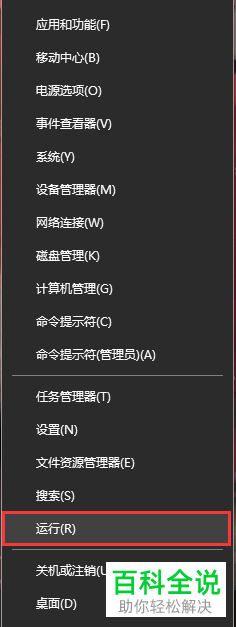
-
2. 方法2:或者按键盘上的“WIN+R”组合键,调出运行窗口。
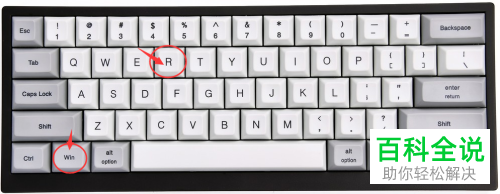
2.操作方法
-
1. 在打开的运行窗口中,输入“control”,点击确定按钮或回车。
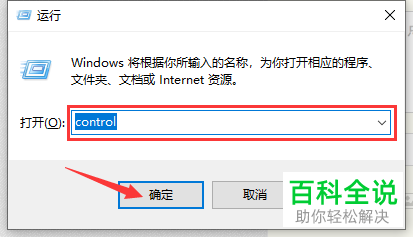
-
2. 在打开的“控制面板”页面,在右上方将“查看方式”设置为“大图标”选项。
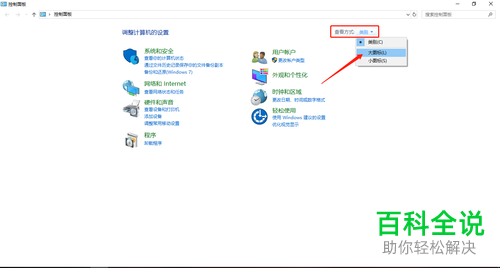
-
3. 然后在打开的页面,找到“Windows Defender 防火墙”选项,打开。

-
4. 在打开的“Windows Defender 防火墙”页面,左侧点击“允许应用或功能通过Windows防火墙”等待选项。
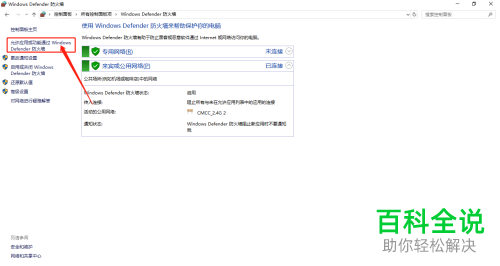
-
5. 如图,在打开的“允许应用或功能通过Windows防火墙”页面,点击右上方的“更改设置”按钮。

-
6. 如图,我们在打开的“允许的应用和功能”列表中,找到想要禁止通信的应用,将“专用”和“公用”下的两个勾选全部取消,最后点击底部的确定按钮即可完成设置。
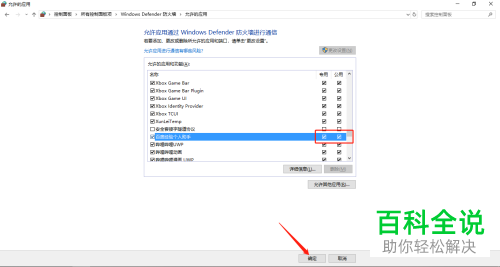
-
以上就是使用Windows防火墙怎么禁止应用不允许进行通信的具体操作步骤。
